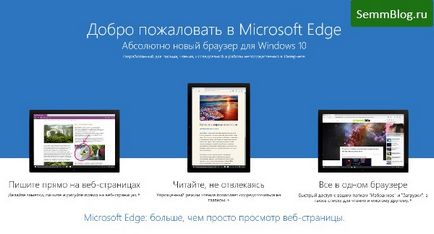
Разом з новою операційною системою Microsoft презентувала свій браузер Microsoft Edge. Крім вбудованих шпигунських функцій, в ньому відсутня можливість вибору папки для завантаження.
У Microsoft за вас вже вирішили, в яку вам папку файли завантажувати. 🙂
Давайте, виправимо це прикре непорозуміння.
Ще з часів Windows XP, у багатьох з'явилася традиція розбивати жорсткий диск на дві частини. Це цілком доцільно і виручає при перевстановлення системи. Не потрібно зберігати ваші файли і втрачати час, якщо ваші файли знаходяться на іншому диску.
Я ж люблю завантажувати все на робочий стіл, а потім після використання видаляти непотрібне. Так жорсткі диски менше засмічуються.
А дуже потрібні файли, завжди можна перемістити на інший жорсткий диск.
Міняємо папку для завантаження в Microsoft Edge
Увага! Вам доведеться працювати з системним реєстром. Якщо ви слабо уявляєте що це таке і ні разу не правили системний реєстр, раджу вам попросити допомоги у професіонала. Так як ваші помилкові дії в реєстрі, можуть привести до краху системи.
Робимо вже звичну комбінацію. Win + R, пишемо regedit.exe і тиснемо на ОК.

HKEY_CURRENT_USER \ SOFTWARE \ Classes \ Local Settings \ Software \ Microsoft \ Windows \
CurrentVersion \ AppContainer \ Storage \ microsoft.microsoftedge_8wekyb3d8bbwe \ MicrosoftEdge \ Main
Гілка дуже довга. Створюємо в розділі Main строковий параметр. Правою кнопкою натискаємо в вільному місці і в контекстному меню вибираємо пункт "строковий параметр" під ім'ям "Default Download Directory".
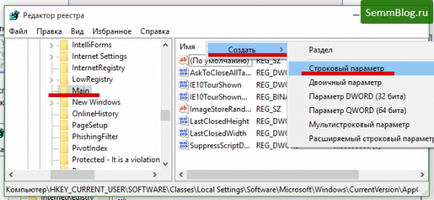
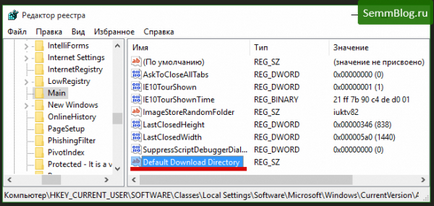
Далі два рази натискаємо по цій написи і в що з'явилися віконці вводимо то місце для завантаження файлів, яке хочемо.
Якщо ви хочете завантажувати файли на робочий стіл, пишіть% USERPROFILE% \ Desktop
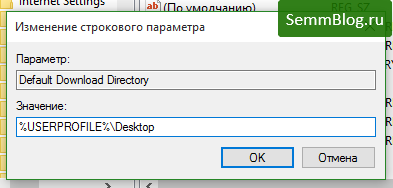
Або, ви можете написати свій шлях. Наприклад, D: \ MyDownloads
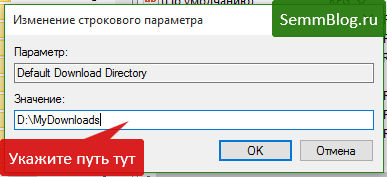
Не хвилюйтеся, якщо ви раптом вказали неіснуючу папку або помилилися в назві. Під час першого завантаження файлу ця папка буде створена, якщо її поки немає.
Тепер ви можете використовувати в Microsoft Edge призначену вами папку для завантаження. Надалі, ви також зможете вказати іншу папку.
А якщо ви хочете повернути все до початкового стану - просто видаліть той параметр, який ви створили (Default Download Directory).